有时候大家需要制作扇形图,还不会制作的小伙伴有福啦,下面就为大家带来excel2007制作扇形图教程,一起来学习吧。
excel2007制作扇形图的教程:
制作扇形步骤1:先简单的列举几个数据,如图表格。
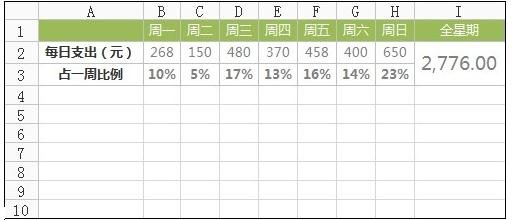
制作扇形步骤2:选中目标数据,点击插入,然后选择图标,如图。
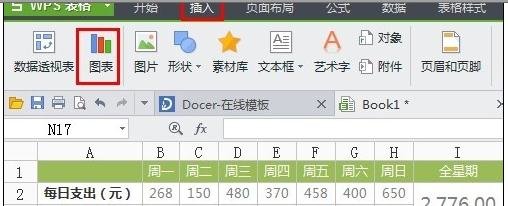
制作扇形步骤3:然后选择饼图。

制作扇形步骤4:可以选择各种图标样式,还可以选择颜色。
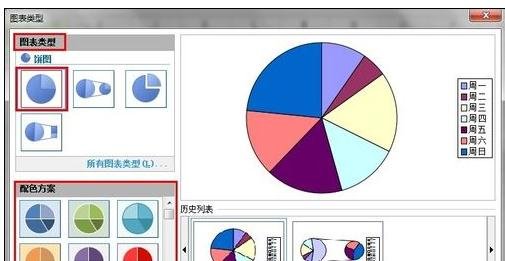
制作扇形步骤5:确定之后,继续点击下一步。
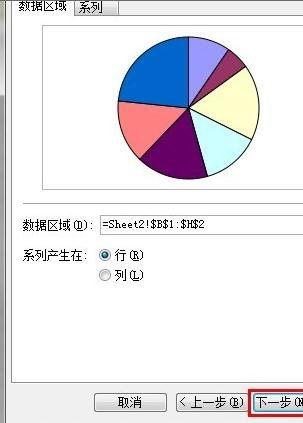
制作扇形步骤6:进入图标选项中,勾选类别名称及百分比,然后点击完成。
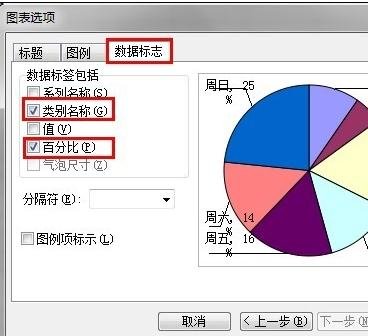
制作扇形步骤7:即可看到初步完成的表现,然后用鼠标拖动图的位置,还可以拖动百分比的位置和名称的位置,到最适合的位置即可,最后效果如图。
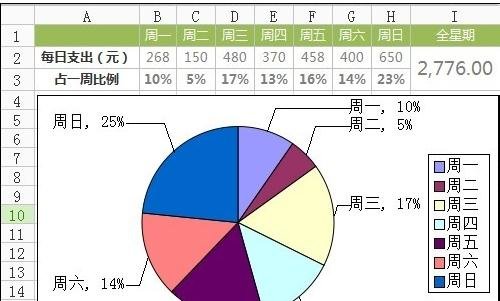
以上就是excel2007制作扇形图教程,希望可以帮助到大家。
 天极下载
天极下载































































